腾讯手游助手如何设置截图录屏保存位置
1、点击“腾讯手游助手”

2、在“腾讯手游助手”窗口中,点击“菜单”

3、在弹出下拉栏中,点击“设置中心”

4、点击“设置中心”窗口中,点击“基础设置”

5、在“基础设置”窗口中,找到“截图录屏设置”

6、在“截图录屏设置”栏中,点击“浏览”,在弹出本地窗口中,选择截取图片、录制视频保存的文件夹,如:D:\文件保存

7、点击“保存”即可
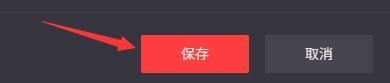
声明:本网站引用、摘录或转载内容仅供网站访问者交流或参考,不代表本站立场,如存在版权或非法内容,请联系站长删除,联系邮箱:site.kefu@qq.com。
阅读量:61
阅读量:38
阅读量:92
阅读量:186
阅读量:103